Comment Graver une Image sur un DVD
La conversion de vos images en DVD est le meilleur moyen de protéger vos souvenirs. Rien ne dure éternellement car les bons moments disparaissent, et votre situation peut changer à tout moment. Ainsi, ce qu'il vous reste à chérir, ce sont les souvenirs. Par conséquent, il est naturel pour nous de chérir ces souvenirs sous la forme de photographies. Le problème est que les photos peuvent être perdues. Si vous stockez vos photos sur un ordinateur, elles peuvent être perdues si le disque dur tombe en panne. Par conséquent, pour éviter que cela ne se produise, vous devez transférer les photos sur DVD . Stocker des images au format DVD est le meilleur choix car il protège vos photos et vos souvenirs resteront longtemps chéris. La création de DVD a peut-être été difficile, mais un logiciel moderne facilite le processus. Alors, apprenons comment utiliser l'un des meilleurs outils ainsi que certains processus intégrés gratuits aussi.
Partie 1. Pouvez-vous mettre des photos sur un disque DVD (Windows)
Vous demandez peut-être, est-il possible de mettre des photos sur le disque? Notre réponse est oui, c'est possible. Vous devez télécharger le bon logiciel de gravure de DVD: Wondershare DVD Creator. Le logiciel le rend facile à graver des images sur DVD. Le logiciel a été développé par Wondershare, qui est connu pour faire des suites logicielles pour faciliter le montage vidéo et l'édition PDF. Wondershare DVD Creator est bien plus qu'un simple logiciel de gravure de DVD, car il y a tellement de choses que vous pouvez faire avec.
Wondershare DVD Creator
- Gravez des images et des vidéos sur un fichier DVD/Blu-ray/BDMV/ISO.
- Prend en charge tous les fichiers d'image, y compris .bmp, .jpg, .jpeg, .png, .gif et .tif.
- Modifiez les images facilement en appliquant des effets, en réglant la transition, en ajoutant du texte ou de la musique, etc.
- Boîte à outils intégrée avec plus de fonctions telles que Video Editor, Créateur de diaporamas, DVD à DVD, DVD/Blu-ray disque à la vidéo, Un clic pour graver des disques DVD/Blu-ray.
- Plus de 100 modèles de DVD statiques et dynamiques gratuits du thème Voyage, Sport à la vie de famille.
- Personnalisez le menu de photos sur DVD en changeant l'image d'arrière-plan ou la musique, en ajoutant une vignette, en créant un chapitre et plus encore.
- Graver des images sur DVD ou enregistrer en tant que fichier ISO avec une vitesse rapide et une sortie de haute qualité.
- Systèmes d'exploitation pris en charge: Mac OS X 10.13, 10.12, 10.11, 10.10, 10.9, 10.8, 10.7, 10.6, Windows 10/8/7/XP/Vista.
 Sécurité vérifiée. 5 150 814 personnes l'ont téléchargé.
Sécurité vérifiée. 5 150 814 personnes l'ont téléchargé.
Comment graver des photos sur un disque en utilisant Wondershare DVD Creator
Wondershare DVD Creator vous permet de graver des photos sur un DVD et d'ajouter d'autres options personnalisables comme de la musique de fond. Si vous souhaitez, vous pouvez même créer un diaporama DVD dans Windows 10.
Étape 1 Installer Wondershare DVD Creator
La première étape pour graver l'image sur DVD est le téléchargement et l'installation de Wondershare DVD Creator sur le site officiel. Ensuite, choisissez l'option Créer un disque DVD vidéo pour continuer.

Étape 2 Ajouter des photos
Après avoir choisi votre type de disque, vous obtiendrez une fenêtre avec une icône + sous l'onglet Source. Cliquez dessus pour rechercher et ajouter des images sur votre ordinateur. Vous pouvez également importer des images simplement en les faisant glisser et en les déposant. Toutes les images chargées s'afficheront sous forme de vignettes à gauche de l'interface.
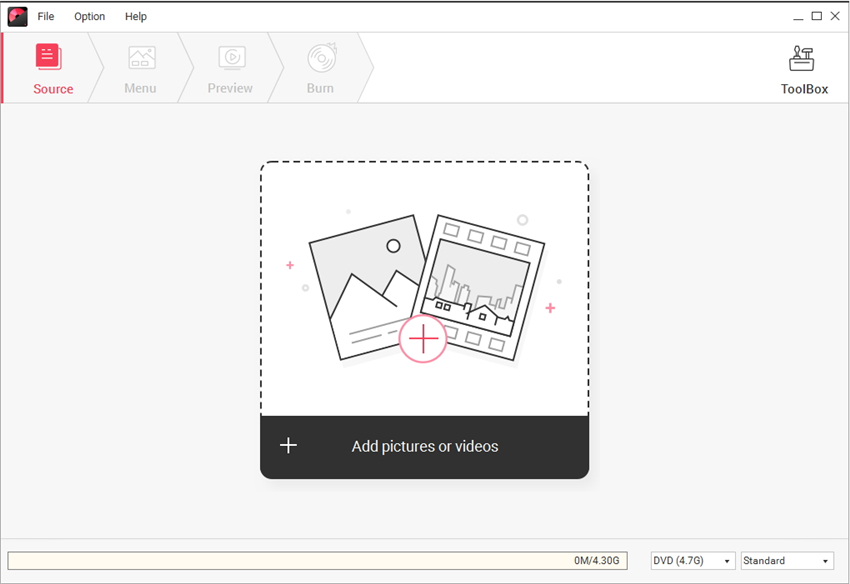
Étape 3 Modifier les photos
Cette étape est importante si vous souhaitez transformer des photos en diaporama DVD avec de la musique. Cliquez sur l'icône en forme de crayon sur la vignette et une fenêtre Créateur de diaporamas apparaîtra, à partir de laquelle les utilisateurs pourront ajouter de la musique de fond, des effets d'image, du texte et des effets de transition.

Étape 4 Personnaliser le menu DVD et les vignettes
Une fois que vous êtes satisfait des images, vous pouvez personnaliser le menu et les vignettes du DVD. Cliquez sur l'onglet Menu et différents modèles seront affichés sur la droite. Sélectionnez votre design préféré pour votre menu photo sur DVD et double-cliquez pour postuler.

Pour personnaliser davantage le modèle, cliquez sur le panneau de boutons en haut de l'écran pour modifier le rapport d'aspect, l'image d'arrière-plan, la musique, ajouter du texte, créer un chapitre et plus encore.
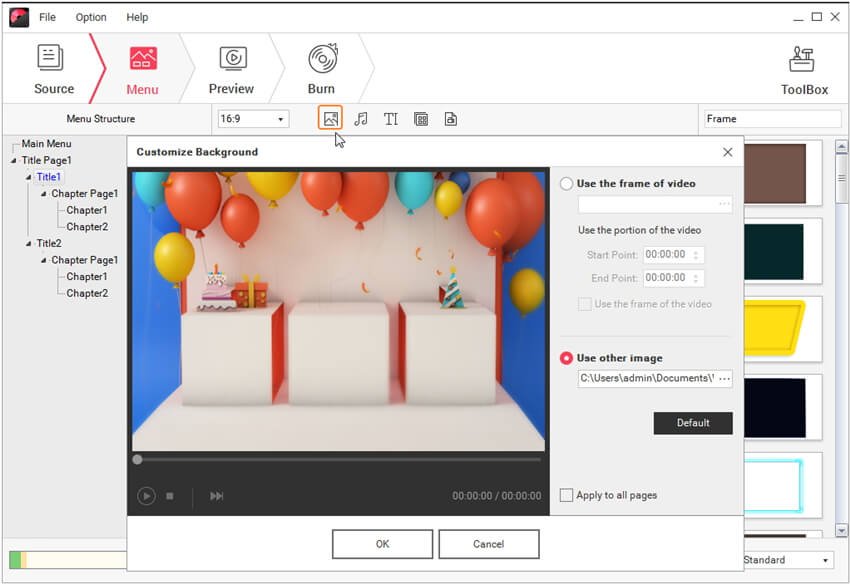

Étape 5 Prévisualiser et graver des photos sur DVD
Cliquez sur le bouton Aperçu pour avoir une idée de ce à quoi ressemblera le produit final. Si vous n'êtes pas satisfait de la création actuelle, vous pouvez effectuer les réglages nécessaires en revenant aux étapes précédentes.
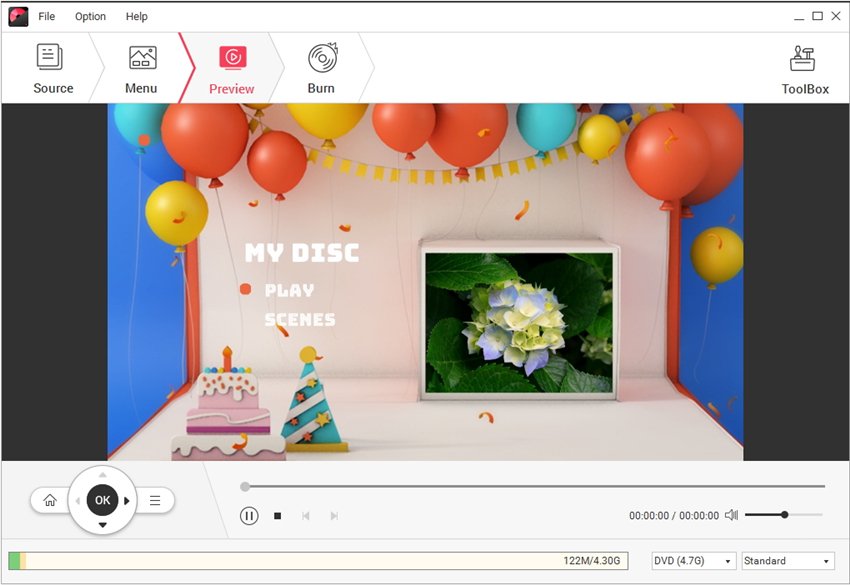
Une fois que vous êtes satisfait des résultats finaux, passez à l'onglet Graver pour copier des images sur DVD. Vous devez insérer un disque vierge dans votre ordinateur et sélectionner l'option Graver sur le disque. Ou vous pouvez enregistrer en tant que fichier ISO/dossier DVD pour la gravure ultérieure. Définissez les paramètres de gravure et cliquez sur le bouton Graver pour lancer la conversion des images en DVD.

Partie 2. Comment graver des images sur DVD avec la bibliothèque d'images Windows (gratuit)
Si vous n'êtes pas à l'aise pour télécharger des photos transférées sur un outil DVD, pensez à utiliser la bibliothèque d'images Windows. C'est un programme par défaut qui vient avec Windows OS. Pour graver des photos sur un disque à l'aide de la bibliothèque d'images Windows, suivez les étapes décrites ci-dessous.
Étape 1 Sélectionnez vos photos
Pour transférer des photos sur un disque, accédez au dossier d'images et sélectionnez toutes les photos que vous souhaitez transférer sur un DVD. Vous pouvez cliquer et glisser sur les images ou simplement appuyer sur Ctrl + A. Vous pouvez même ajouter des étiquettes aux photos, les trier par étiquette et sélectionner en conséquence. Cependant, si vous avez vos images dans plus d'un dossier, il est préférable de passer par l'étape 2-5. Lorsque vous atteignez la dernière étape, Windows vous demandera quelles images vous voulez. À ce stade, vous pouvez copier des images sur un DVD.
Étape 2 Insérer le disque
Cliquez sur le bouton Graver . Insérez un disque DVD vierge lorsque vous y êtes invité.
Étape 3 Choisissez comment vous voulez utiliser le disque DVD
Lorsque vous insérez le disque pour la première fois, vous devez choisir comment vous voulez utiliser le disque. Vous aurez deux options différentes: Comme une clé USB et avec un lecteur CD/DVD. La deuxième option vous permet de lire le CD à la télévision. Cependant, vous ne pouvez pas graver des images sur un DVD après l'avoir utilisé. La première option permet à d'autres PC de lire le CD comme s'il s'agissait d'un disque USB, ce qui vous permet de transférer des fichiers dans et hors du CD.
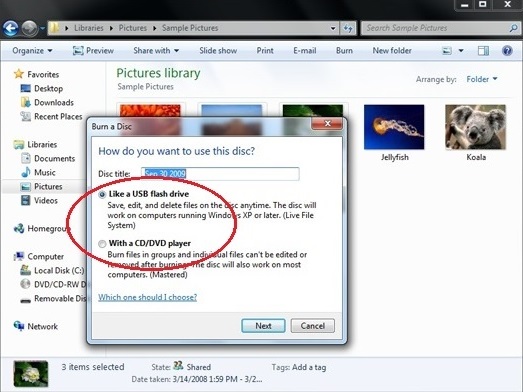
Étape 4 Nommez le disque
Vous devez également nommer le disque, puis cliquez sur Suivant pour transférer les photos sur DVD.
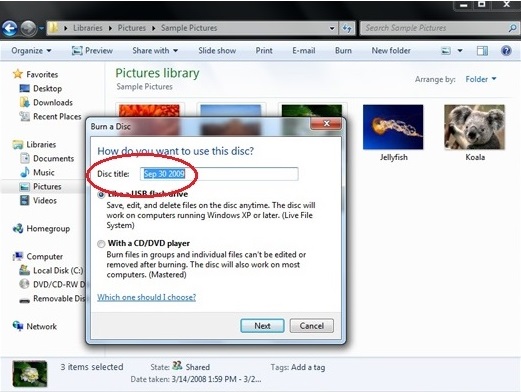
Étape 5 Graver l'image
Cliquez sur l'option Graver pour graver l'image sur DVD.
Windows Picture Library est un excellent programme par défaut dans Windows OS. C'est une excellente alternative à d'autres logiciels tels que Wondershare DVD Creator. Le logiciel est gratuit et simple à utiliser. Cependant, il existe certains inconvénients à l'utilisation de Windows Picture Library par rapport à un créateur de DVD spécialisé. Il a seulement une poignée de fonctionnalités de base pour éditer des images. Par conséquent, vous ne pouvez pas créer un diaporama DVD Windows 10, même si vous le souhaitez. Des programmes comme Wondershre DVD Creator sont bien mieux adaptés pour transformer les photos en diaporama DVD avec de la musique.
Les outils mentionnés ci-dessus sont un excellent programme pour tous. Il peut être accablant pour ceux qui sont nouveaux pour la retouche photo et la création de diaporamas. Cependant, si vous avez besoin d'accéder à un programme de retouche photo plus avancé, voici notre avis. Wondershare DVD Creator est le fabricant de DVD d'image parfaite pour ceux qui sont familiers avec la fabrication de DVD photo avec de la musique. Wondershare vous donne plus de fonctionnalités pour créer des présentations de diaporamas fantastiques et accrocheuses et les ajouter à des CD DVD. En plus des DVD, Wondershare DVD Creator vous permet de créer vos propres films Blu-Ray, vous permettant de réaliser des projets plus complexes. Alors que Windows Picture Library est un excellent programme pour les nouveaux arrivants. Alors choisissez selon les besoins.
Vous avez plusieurs options lorsque vous voulez transférer des photos sur un disque. Transférer des images sur un DVD va les garder en sécurité, tout en vous donnant les modifiant pour les rendre plus amusants. Nous vous recommandons fortement d'utiliser Wondershare DVD Creator pour atteindre cet objectif car cela vous fait gagner du temps à long terme.








